- 软件大小:9.45MB
- 软件语言:简体中文
- 软件类型:国产软件
- 软件类别:数据库类
- 更新时间:2019-05-08
- 软件授权:免费版
- 官方网站://www.9553.com
- 运行环境:XP/Win7/Win8/Win10
- 标签:php工具 php开发工具
e-World Tech PHP Report Maker破解版 v12.0.6(附注册机)
37.1MB/简体中文/7.5
Firebird PHP Generator Professional汉化版 v18.3.0.3 免费版
28.5MB/简体中文/7.5
218MB/简体中文/7.5
JetBrains PhpStorm 2018.2.3中文版
218MB/简体中文/7.5
JetBrains PhpStorm 2018.1汉化破解版
218MB/简体中文/6.7
phpMyAdmin For Windows是一款很棒的php开发工具,它可以通过web方式控制和操作MySQL数据库,另外它提供了极好的连通性到其它数据库(还有ODBC),集成各种外部库来做用PDF文档解析XML的任何事情。有需要的用户欢迎下载!
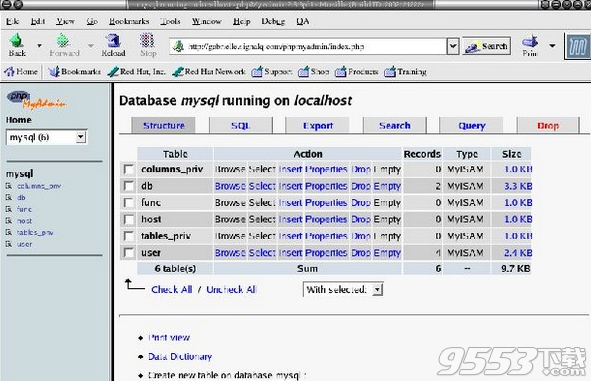
第一步:下载
百度搜索下载 phpMyAdmin,也可以到 phpMyAdmin 官方网站下载,再解压到 web 可以访问的目录下,如果是虚拟空间,可以解压后通过 ftp 工具上传到 web 目录下,同时您可以修改解压后该文件的名称。如果出现 #2002 无法登录 MySQL 服务器 的错误,需要修改此处,在浏览器上使用:ip:端口/phpmyadmin,进行访问
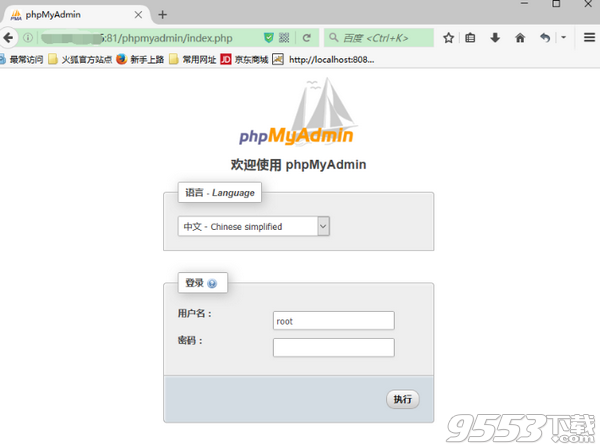
第二步:配置
打开 libraries 目录下的 config.default.php 文件,依次找到下面各项,按照说明配置即可。
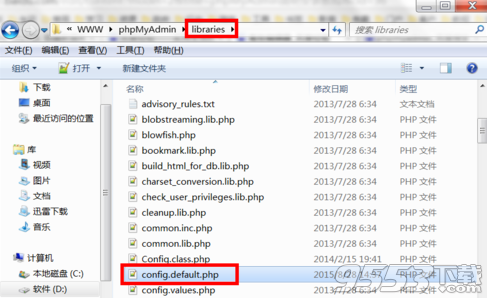
第三步:位置访问网址
$cfg['PmaAbsoluteUri'] = '';这里填写 phpMyAdmin 的访问网址。
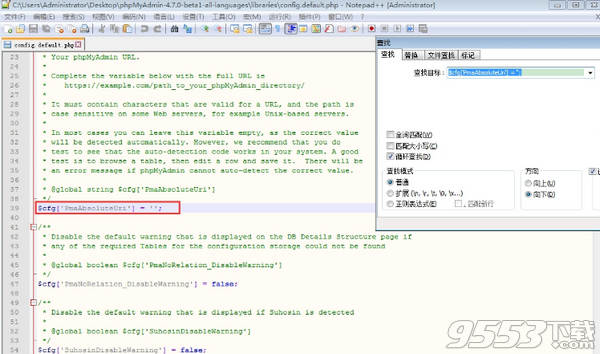
第四步:MySQL主机信息
$cfg['Servers'][$i]['host'] = 'localhost'; // MySQL hostname or IP address 填写 localhost 或MySQL 所在服务器的 ip 地址,如果 MySQL 和该 phpMyAdmin 在同一服务器,则按默认 localhost
$cfg['Servers'][$i]['port'] = ''; // MySQL port - leave blank for default port MySQL 端口,默认为 3306,保留为空即可,如果您安装 MySQL 时使用了其它的端口,需要在这里填写。
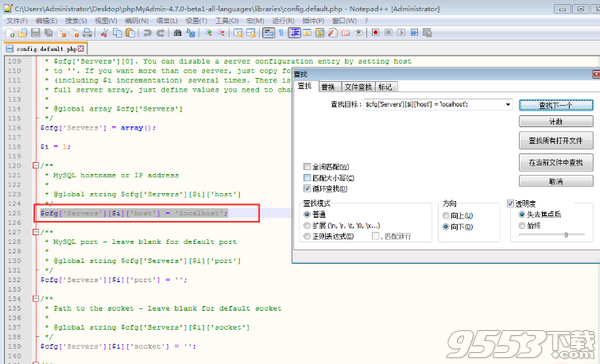
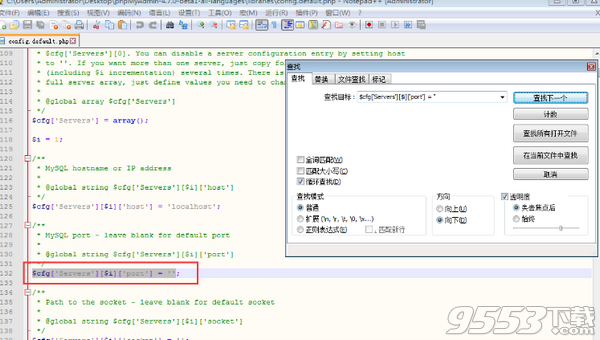
第五步:MySQL用户名和密码
$cfg['Servers'][$i]['user'] = 'root'; // 填写 MySQL 访问 phpMyAdmin 使用的 MySQL 用户名,默认为root。
fg['Servers'][$i]['password'] = ''; // 填写对应上述 MySQL 用户名的密码。
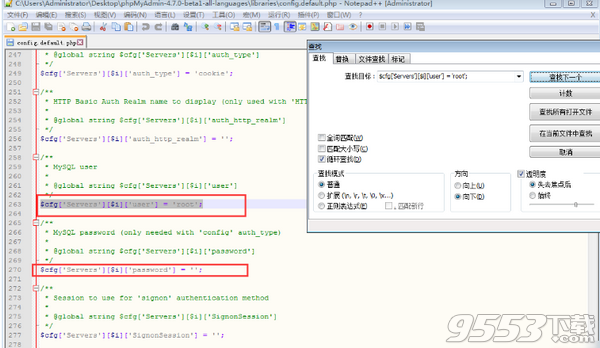
第六步:认证方法
$cfg['Servers'][$i]['auth_type'] = 'cookie';考虑到安全的因素,建议这里填写 cookie。在此有四种模式可供选择,cookie,http,HTTP,config
config 方式即输入 phpMyAdmin 的访问网址即可直接进入,无需输入用户名和密码,是不安全的,不推荐使用。
当该项设置为 cookie,http 或 HTTP 时,登录 phpMyAdmin 需要数据用户名和密码进行验证,具体如下:
PHP 安装模式为 Apache,可以使用 http 和 cookie;
PHP 安装模式为 CGI,可以使用 cookie。
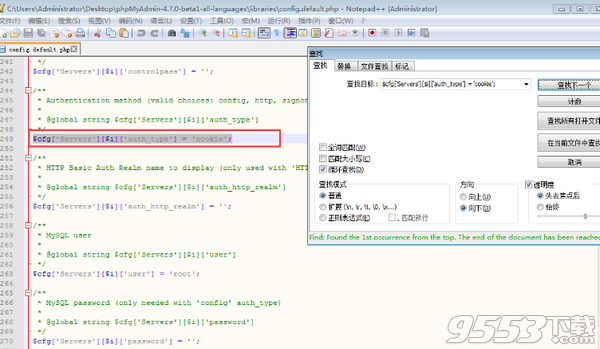
第七步:短语密码(blowfish_secret)的设置
$cfg['blowfish_secret'] = '';如果认证方法设置为 cookie,就需要设置短语密码,设置为什么密码,由您自己决定,这里不能留空,否则会在登录 phpMyAdmin 时提示的错误。
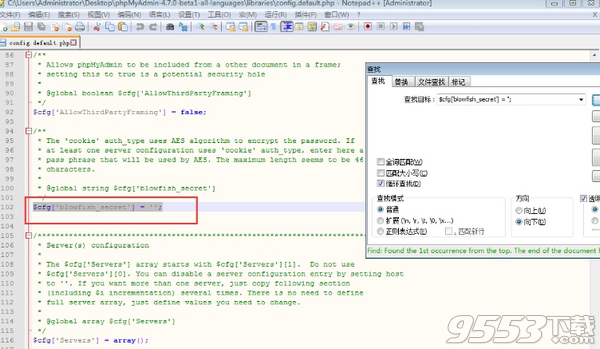
1 修复滚动条功能并浏览表格CSS溢出;
2 删除索引和密钥失败;
3 在QR图像旁显示两个因子(2FA)密码;
4 DefaultLang和Lang的配置;
5 MariaDB 10.2'current_timestamp()';
6 记住表格分类已损坏。